win11系统如何设置游戏窗口功能
2024-03-19 13:15:01
最近有位win11系统用户在使用电脑的过程当中,想要在电脑中设置游戏窗口功能,但是又不清楚应该如何操作,为此非常苦恼,那么win11系统如何设置游戏窗口功能呢?今天u启动u盘启动盘制作工具为大家分享win11系统设置游戏窗口功能的操作教程。
设置游戏窗口功能操作方法:
1、在开始菜单中找到【设置】;如图所示:
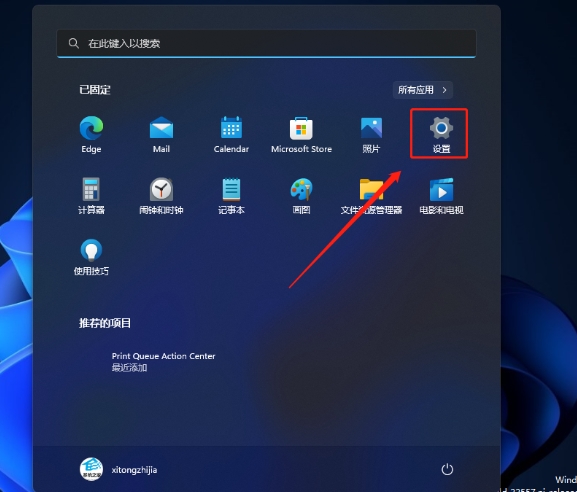
2、打开设置后,在左侧点击系统,右侧找到【显示】;如图所示:
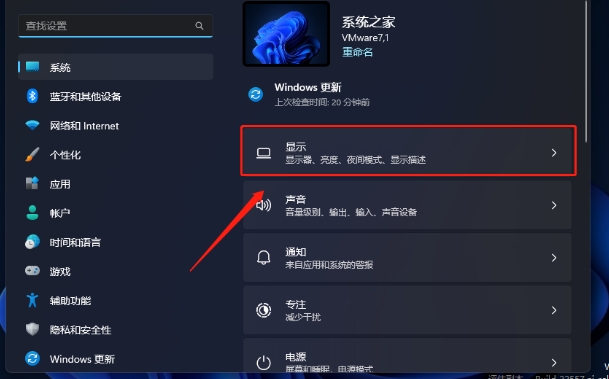
3、在新出现的列表中找到【显示卡】;如图所示:
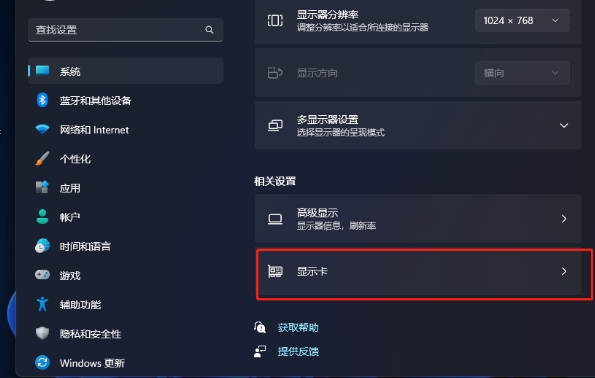
4、然后点击【更改默认的图形设置】;如图所示:
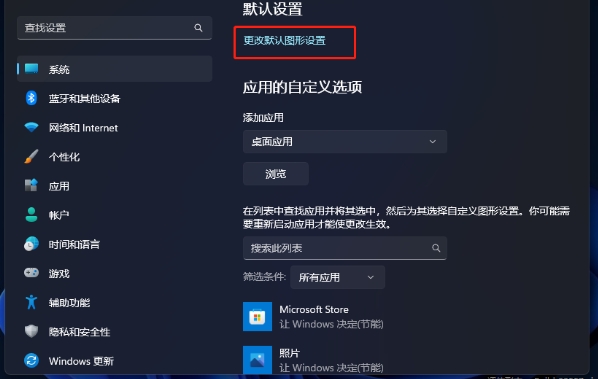
5、将对应的窗口化选项勾选即可。如图所示:
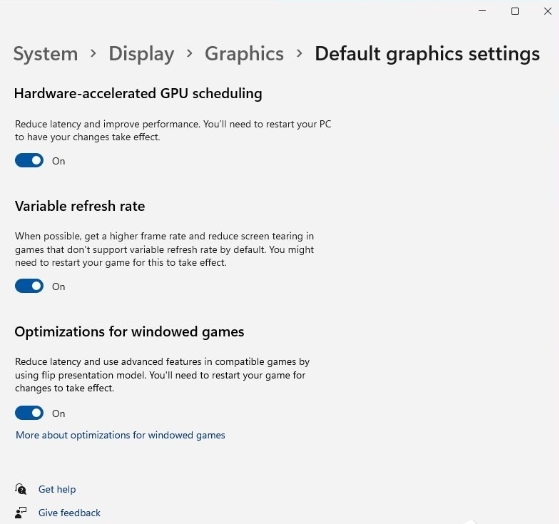
关于win11系统设置游戏窗口功能的操作教程就为用户们详细分享到这里了,如果用户们使用电脑的时候想要设置游戏窗口功能,可以参考以上方法步骤进行操作哦,希望本篇教程对大家有所帮助,更多精彩教程请关注u启动官方网站。
本文由U启动编辑发表。转载此文章须经U启动同意,并请附上出处(U启动)及本页链接。
原文链接:http://www.uqidong.com/wtjd/16759.html
原文链接:http://www.uqidong.com/wtjd/16759.html
微软Surface Laptop Studio 2笔记本安装win11系统教程
微软Surface Laptop Studio 2笔记本搭载了英特尔第13代酷睿i7处理器以及性能级核芯显卡,今天为大家分享微...
- [2024-03-19]华为MateBook 14 2022版笔记本怎么通过bios设置u盘启
- [2024-03-19]荣耀MagicBook 14 2022版笔记本怎么进入bios设置u盘启
- [2024-03-18]玄派侠氪笔记本使用u启动u盘一键安装win7系统教
- [2024-03-18]爱尔轩 焰魔G2游戏本使用u启动u盘安装win10系统教
- [2024-03-17]ROG 魔霸7 Plus 超能版笔记本怎么通过bios设置u盘启
- [2024-03-17]ROG 冰刃双屏系列笔记本使用u启动u盘重装win11系统
- [2024-03-17]华为MateBook 14 2023版笔记本怎么进入bios设置u盘启
U盘工具下载推荐
更多>>-
 万能u盘启动盘制作工具
[2023-02-27]
万能u盘启动盘制作工具
[2023-02-27]
-
 windows系统安装工具
[2022-09-01]
windows系统安装工具
[2022-09-01]
-
 纯净版u盘启动盘制作工具
[2022-09-01]
纯净版u盘启动盘制作工具
[2022-09-01]
-
 win7系统重装软件
[2022-04-27]
win7系统重装软件
[2022-04-27]
Copyright © 2010-2016 www.uqidong.com u启动 版权所有 闽ICP备16007296号 意见建议:service@uqidong.com
 微软Surface Laptop Studio 2笔记本安装
微软Surface Laptop Studio 2笔记本安装
 火影众颜U6 2023 锐龙版笔记本安装
火影众颜U6 2023 锐龙版笔记本安装
 win7pe启动盘制作软件
win7pe启动盘制作软件
 u启动win 8pe系统维护工具箱_6.3免费
u启动win 8pe系统维护工具箱_6.3免费
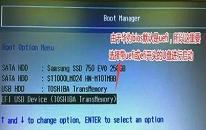 华为MateBook 14 2022版笔记本怎么通
华为MateBook 14 2022版笔记本怎么通
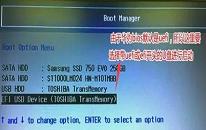 荣耀MagicBook 14 2022版笔记本怎么进
荣耀MagicBook 14 2022版笔记本怎么进
 联想昭阳 K4e 11代酷睿版笔记本安
联想昭阳 K4e 11代酷睿版笔记本安
 win10怎么安装视频教学
win10怎么安装视频教学
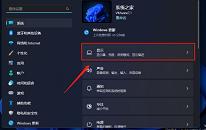 win11系统如何设置游戏窗口功能
win11系统如何设置游戏窗口功能
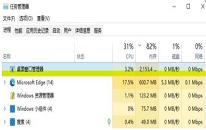 win11系统cpu占用率高怎么办
win11系统cpu占用率高怎么办

 联想win8改win7bios设置方法
联想win8改win7bios设置方法
 技嘉uefi bios如何设置ahci模式
技嘉uefi bios如何设置ahci模式
 惠普电脑uefi不识别u盘怎么办
惠普电脑uefi不识别u盘怎么办
 win8改win7如何设置bios
win8改win7如何设置bios
 bios没有usb启动项如何是好
bios没有usb启动项如何是好
 详析bios设置显存操作过程
详析bios设置显存操作过程
 修改bios让电脑待机不死机
修改bios让电脑待机不死机